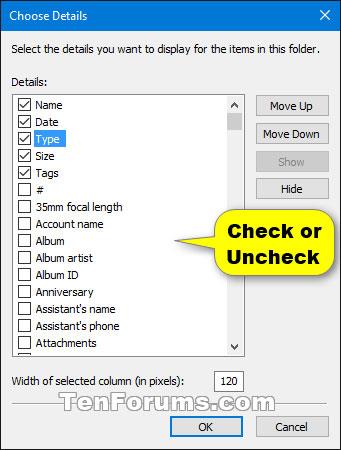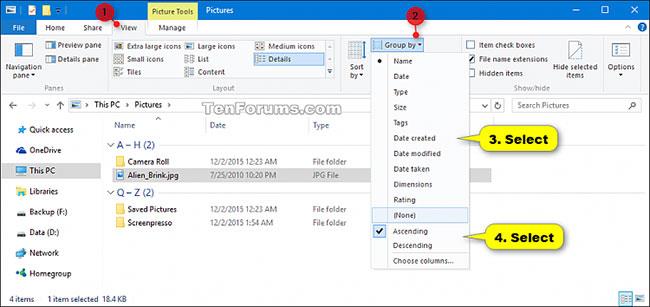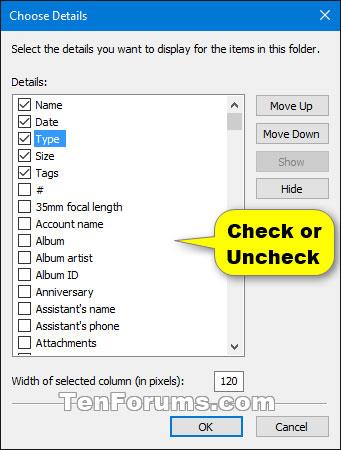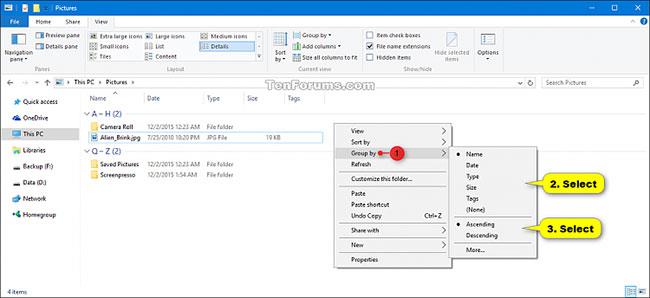Operētājsistēmā Windows mapēs esošajiem failiem varat mainīt veidni, kolonnas platumu, grupēt pēc skata, kārtot pēc skata utt., kā vēlaties.
Papildus kārtošanai varat arī grupēt failus pēc atribūtiem. Tāpat kā kārtošanas gadījumā, grupēšana būtiski nemainīs failu parādīšanas veidu. Tas tikai sadala failus dažādās daļās. Tātad, ja jums ir mape, kas pilna ar teksta dokumentiem, iespējams, vēlēsities tos grupēt pēc veida, lai redzētu, kāda lietojumprogramma tika izmantota to izveidei. Vai arī, ja apstrādājat fotoattēlus, varat tos grupēt pēc datuma, lai atdalītu fotoattēlus pēc uzņemšanas laika.
Šajā rokasgrāmatā ir parādīts, kā mainīt mapju grupu pēc skata programmā File Explorer operētājsistēmā Windows 10 .
Piezīme . Bibliotēkā iekļautajām mapēm būs viena un tā pati grupa pēc skata.
Ja vēlaties noņemt grupu atdalīšanu mapē vai bibliotēkā, atlasiet Grupēt pēc > (Nav) .
Mainiet skatu Grupēt pēc mapes no File Explorer lentes
1. Programmā File Explorer ( Win+ E) atveriet mapi, kurā vēlaties mainīt grupu, skatot tās saturu.
2. Noklikšķiniet uz cilnes Skats ( Alt+ V).
3. Lentē noklikšķiniet uz Grupēt pēc un pieskarieties detaļai (piemēram, Vārds ), pēc kuras vēlaties grupēt vienumus mapē.
Piezīme . Varat arī noklikšķināt uz Izvēlēties kolonnas , lai izvēlētos pievienot vai noņemt kārtošanas informāciju un pievienot vai noņemt kā kolonnas detalizētā izkārtojuma skatā.
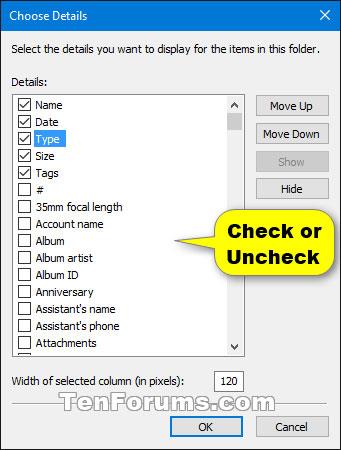
Lentē noklikšķiniet uz Grupēt pēc
4. Atlasiet šajā mapē esošo objektu grupu augošā (noklusējuma) vai dilstošā secībā ar atlasīto informāciju (piem., Nosaukums ) no 3. darbības.
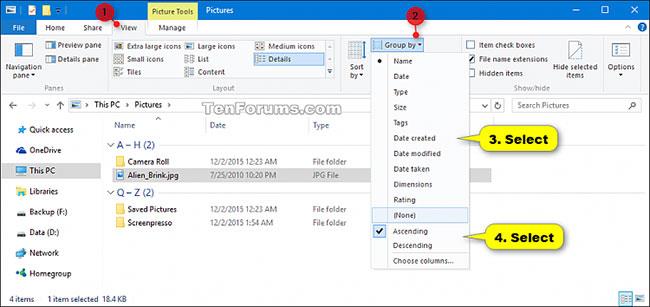
Atlasiet objektu grupu šajā mapē augošā vai dilstošā secībā
Mainiet grupu pēc skata konteksta izvēlnē
1. Programmā File Explorer ( Win+ E) atveriet mapi, kuras grupu vēlaties mainīt, skatot tās saturu.
2. Ar peles labo pogu noklikšķiniet vai nospiediet un turiet tukšu apgabalu mapē, pieskarieties pie Grupēt pēc un noklikšķiniet uz detaļas (piemēram, nosaukums ), pēc kuras vēlaties grupēt vienumus šajā mapē.
Piezīme . Varat arī noklikšķināt uz Vairāk... , lai detalizētā izkārtojuma skatā varētu izvēlēties pievienot vai noņemt grupas informāciju un pievienot vai noņemt kā kolonnas.
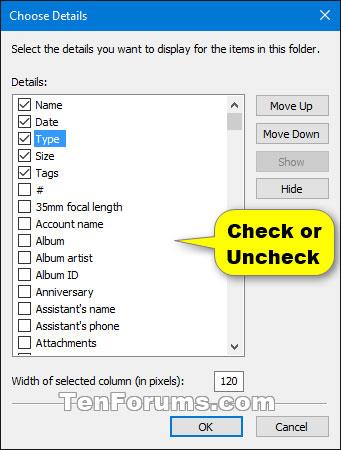
Ar peles labo pogu noklikšķiniet vai nospiediet un turiet tukšu apgabalu mapē, noklikšķiniet uz Grupēt pēc
3. Izvēlieties objektu grupu mapē augošā (noklusējuma) vai dilstošā secībā ar atlasītajām detaļām (piemēram, Nosaukums) no 2. darbības.
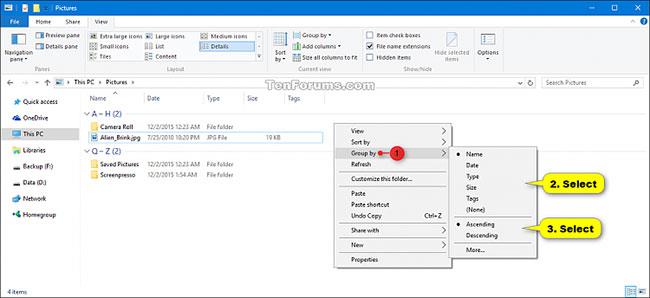
Varat grupēt augošā vai dilstošā secībā